Verbinding maken via Draadloos direct
U kunt apparaten (zoals een computer, smartphone of tablet) op de volgende twee manieren met de printer verbinden.
-
Draadloze verbinding (apparaten verbinden via een draadloze router)
-
Directe draadloze verbinding (apparaten verbinden met Draadloos direct)
In dit gedeelte wordt Draadloos direct beschreven, waarbij u kunt afdrukken door de apparaten rechtstreeks met de printer te verbinden.
Volg de onderstaande procedure om Draadloos direct in te stellen en te gebruiken.
-
De printer voorbereiden.
-
Een apparaat voorbereiden om verbinding te maken met de printer.
 Belangrijk
Belangrijk
-
U kunt maximaal 5 apparaten tegelijk met de printer verbinden via Draadloos direct.
-
Controleer de gebruiksbeperkingen en stel de printer in op Draadloos direct.
De printerinstelling wijzigen in het gebruik van Draadloos direct
-
Zorg dat de printer is ingeschakeld.
-
Selecteer LAN-instellingen (LAN settings) op het HOME-scherm en druk vervolgens op de knop OK.
-
Selecteer Draadloos direct (Wireless Direct) en druk op OK.
-
Selecteer Instellingen (Settings) en druk op OK.
-
Selecteer Draadloos direct in-/uitschakelen (Enable/disable Wireless Direct) en druk op OK.
-
Controleer het bericht, selecteer Ja (Yes) en druk daarna op OK.
Nadat Draadloos direct is ingeschakeld wordt de identificatie (SSID) enz. weergegeven wanneer u de printer gebruikt met een Draadloos direct-verbinding.
U kunt verschillende instellingen van Draadloos direct controleren.
 Opmerking
Opmerking-
Er wordt om een wachtwoord gevraagd wanneer een apparaat wordt verbonden met de printer. Afhankelijk van het gebruikte apparaat is geen wachtwoord vereist.
-
Wanneer u een Wi-Fi Direct-compatibel apparaat verbindt met de printer, selecteert u de apparaatnaam die wordt weergegeven op het LCD-scherm van het apparaat.
-
Zie hieronder als u de identificatie (SSID) en het wachtwoord wilt wijzigen.
-
Instellingen van een apparaat wijzigen en het verbinden met de printer
-
Schakel de Wi-Fi-functie op uw apparaat in.
Schakel "Wi-Fi" in via het menu "Instelling" op uw apparaat.
Raadpleeg de handleiding van het apparaat voor meer informatie over het inschakelen van de Wi-Fi-functie.
-
Selecteer de "DIRECT-XXXX-PRO-300-serie" ("X" staat voor alfanumerieke tekens) in de lijst die wordt weergegeven op uw apparaat.
 Opmerking
Opmerking-
Als de "DIRECT-XXXX-PRO-300-serie" niet wordt weergegeven in de lijst, is Draadloos direct niet ingeschakeld.
Zie De printerinstelling wijzigen in het gebruik van Draadloos direct om Draadloos direct te schakelen.
-
-
Voer het wachtwoord in.
Uw apparaat is verbonden met de printer.
 Opmerking
Opmerking-
Controleer het wachtwoord voor Draadloos direct.
-
Selecteer LAN-instellingen (LAN settings) op het Home-scherm en druk vervolgens op de knop OK.
-
Selecteer Draadloos direct (Wireless Direct) en druk op OK.
-
Selecteer Wachtw. tonen (Show password) en druk op OK.
-
-
Afhankelijk van het gebruikte apparaat moet u een wachtwoord invoeren om het apparaat via Wi-Fi met de printer te verbinden. Voer het wachtwoord in dat is opgegeven voor de printer.
-
Als uw Wi-Fi Direct-compatibele apparaat is ingesteld om voorrang te geven aan Wi-Fi Direct en het verbinding maakt met de printer, geeft de printer een bevestigingsscherm weer waarin u wordt gevraagd het apparaat toestemming te geven verbinding te maken met de printer.
Controleer of de naam op het LCD-scherm dezelfde is als de naam van uw draadloze communicatieapparaat, selecteer Ja (Yes).
-
Instelling voor Draadloos direct wijzigen
Wijzig de instellingen voor Draadloos direct volgens de onderstaande procedure.
-
Selecteer LAN-instellingen (LAN settings) op het HOME-scherm en druk vervolgens op de knop OK.
-
Selecteer Draadloos direct (Wireless Direct) en druk op OK.
-
Selecteer Instellingen (Settings) en druk op OK.
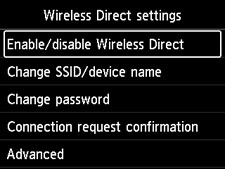
-
SSID/apparaatnaam wijzigen (Change SSID/device name)
Wijzig de id (SSID) voor Draadloos direct.
De id (SSID) is de printernaam (apparaatnaam) die wordt weergegeven op een Wi-Fi Direct-compatibel apparaat.
Volg de onderstaande procedure om de id (SSID) te wijzigen.
-
Handmatig installeren
-
Druk op de knop OK om het invoerscherm te openen.
-
Voer de id of printernaam in.
-
Bevestig de ingevoerde inhoud en selecteer OK.
-
-
Automatisch installeren
-
Selecteer Autom. bijw. (Auto update).
-
Controleer het weergegeven bericht en selecteer Ja (Yes).
-
-
-
Wachtwoord wijzigen (Change password)
Wijzig het wachtwoord voor Draadloos direct.
-
Handmatig installeren.
-
Selecteer Handmatig wijzigen (Change manually).
-
Druk op de knop OK om het invoerscherm te openen.
-
Voer het nieuwe wachtwoord in (10 tekens).
-
Bevestig de ingevoerde inhoud en selecteer OK.
-
-
Automatisch installeren
-
Selecteer Autom. bijw. (Auto update).
-
Controleer het weergegeven bericht en selecteer Ja (Yes).
-
-
-
Verbindingsverzoek bevestigen (Connection request confirmation)
Wijzig de instelling voor het bevestigingsvenster wanneer een Wi-Fi Direct-compatibel apparaat verbinding maakt met de printer.
Als u wilt dat de printer het scherm weergeeft met een melding wanneer een Wi-Fi Direct-apparaat verbinding maakt met de printer, selecteert u Ja (Yes).
 Belangrijk
Belangrijk-
Om toegang door onbevoegden te voorkomen, raden we u aan de instelling te selecteren om het bevestigingsscherm weer te geven.
-
-
 Opmerking
Opmerking
-
Als u de instelling voor Draadloos direct van de printer wijzigt, dient u ook de instelling voor de draadloze router van het apparaat te wijzigen.

